Dein Ziel ist es, durch gezielte Lichtführung den Fokus auf dein Model zu lenken und eine ansprechende Vignette zu erstellen. In diesem Tutorial erfährst du, wie du mithilfe von Photoshop die Lichtverhältnisse optimierst und eine Vignette setzt, um den Blick des Betrachters auf dein Motiv zu lenken.
Wichtigste Erkenntnisse
- Um das Model hervorzuheben, ist eine gezielte Aufhellung und eine gut platzierte Vignette entscheidend.
- Die Anwendung von Tonwertkorrekturen und Masken kann die Lichtverhältnisse wirkungsvoll anpassen.
- Durch das Spielen mit verschiedenen Füllmethoden und Farbanpassungen kannst du dramatische Effekte erzielen, die die Gesamtwirkung deiner Fotografie verstärken.
Schritt-für-Schritt-Anleitung
Schritt 1: Die Ausgangssituation analysieren
Zu Beginn schaust du dir das Bild an und stellst fest, dass der Fokus auf deinem Model, hier Jessica, verloren geht und die Komposition zu flach wirkt. Du erkennst, dass du den Fokus gezielt auf Jessicas Gesicht lenken willst, um das Bild zu dynamisieren.

Schritt 2: Hintergrund gruppieren
Zunächst gehst du in die Gruppe „Hintergrund“. Wenn du hier eine neue Gruppe erstellst, benennst du sie in „Vignette & Licht Spot“, um deine Arbeitsschritte ordentlich zu organisieren und schnell wiederzufinden.
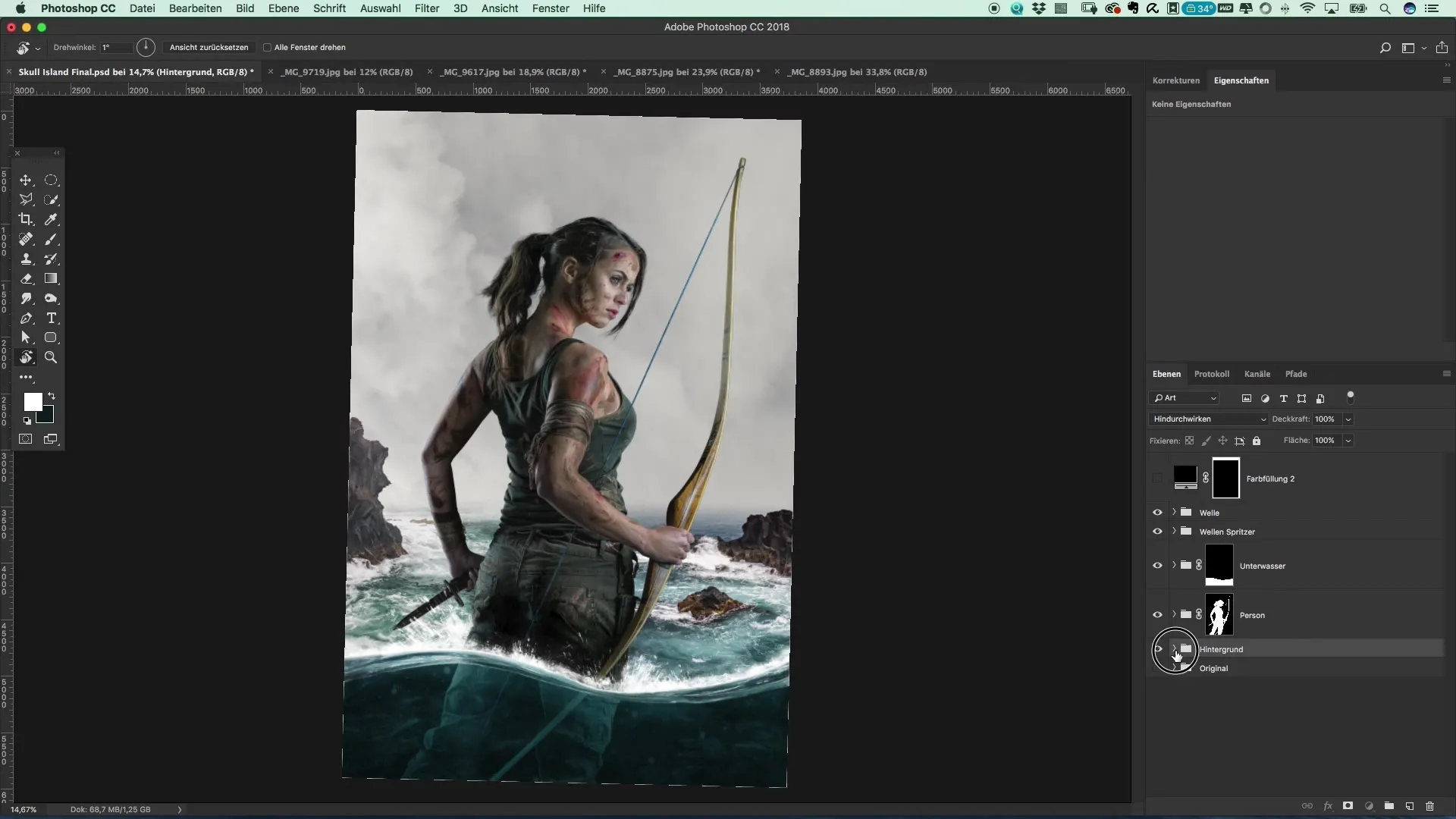
Schritt 3: Erstellen des Lichtspots
Beginne mit einer weißen Fläche, die du invertierst. Wähle den Pinsel mit 100 % Deckkraft und einer Härte von Null. Die Größe des Pinsels ist zunächst irrelevant. Wichtig ist, mit einem weißen Punkt ins Bild hineinzumalen, um den Lichtspot zu erzeugen.
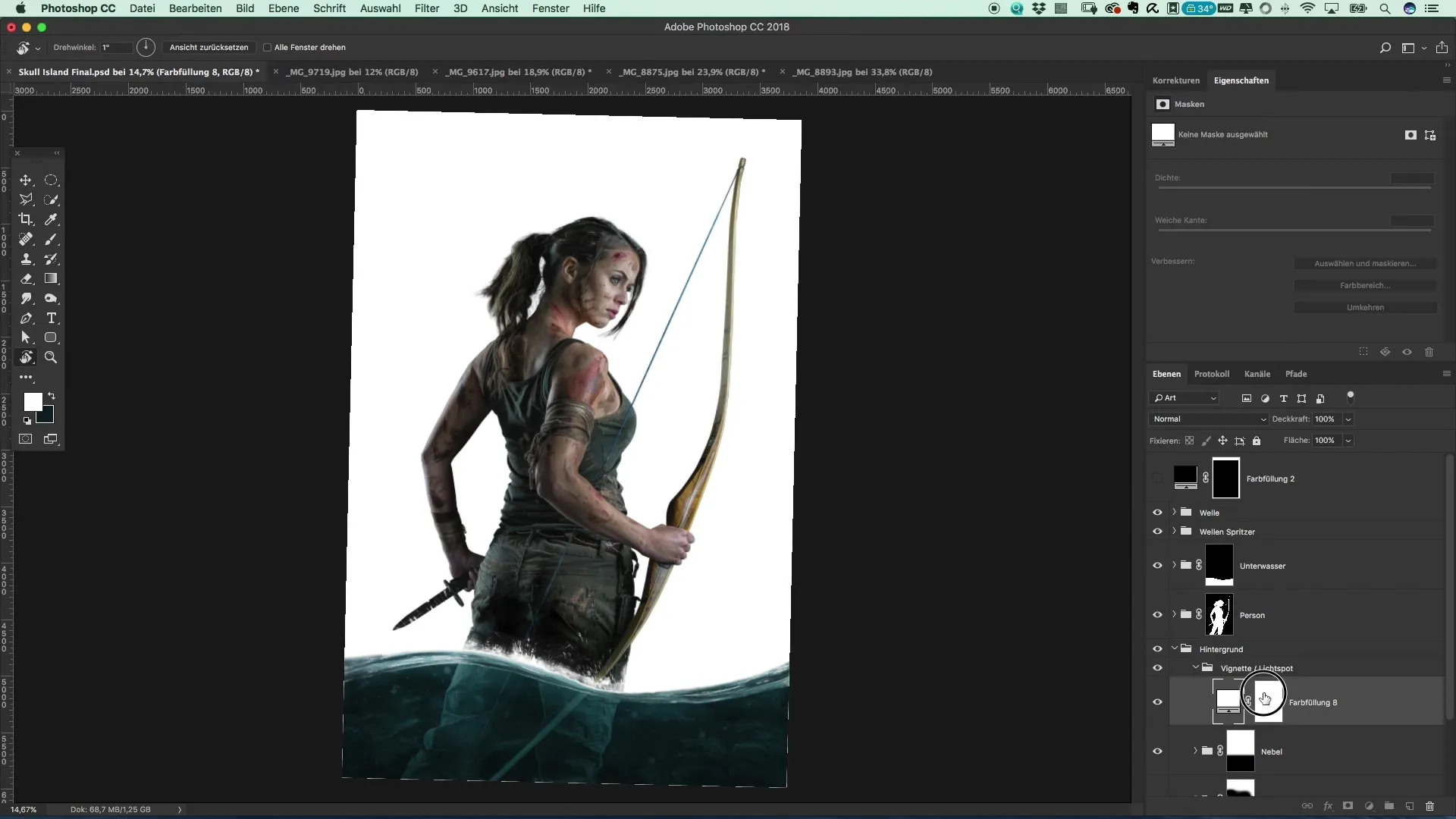
Schritt 4: Lichtspot vergrößern
Das Ziel ist es, den hellsten Punkt im Bild, abgesehen von kleinen Wasserspritzern, in der Nähe von Jessicas Kopf zu platzieren. Dieser hellere Bereich soll den Fokus auf ihr Gesicht lenken und von der visuellen Komplexität der Szene ablenken.
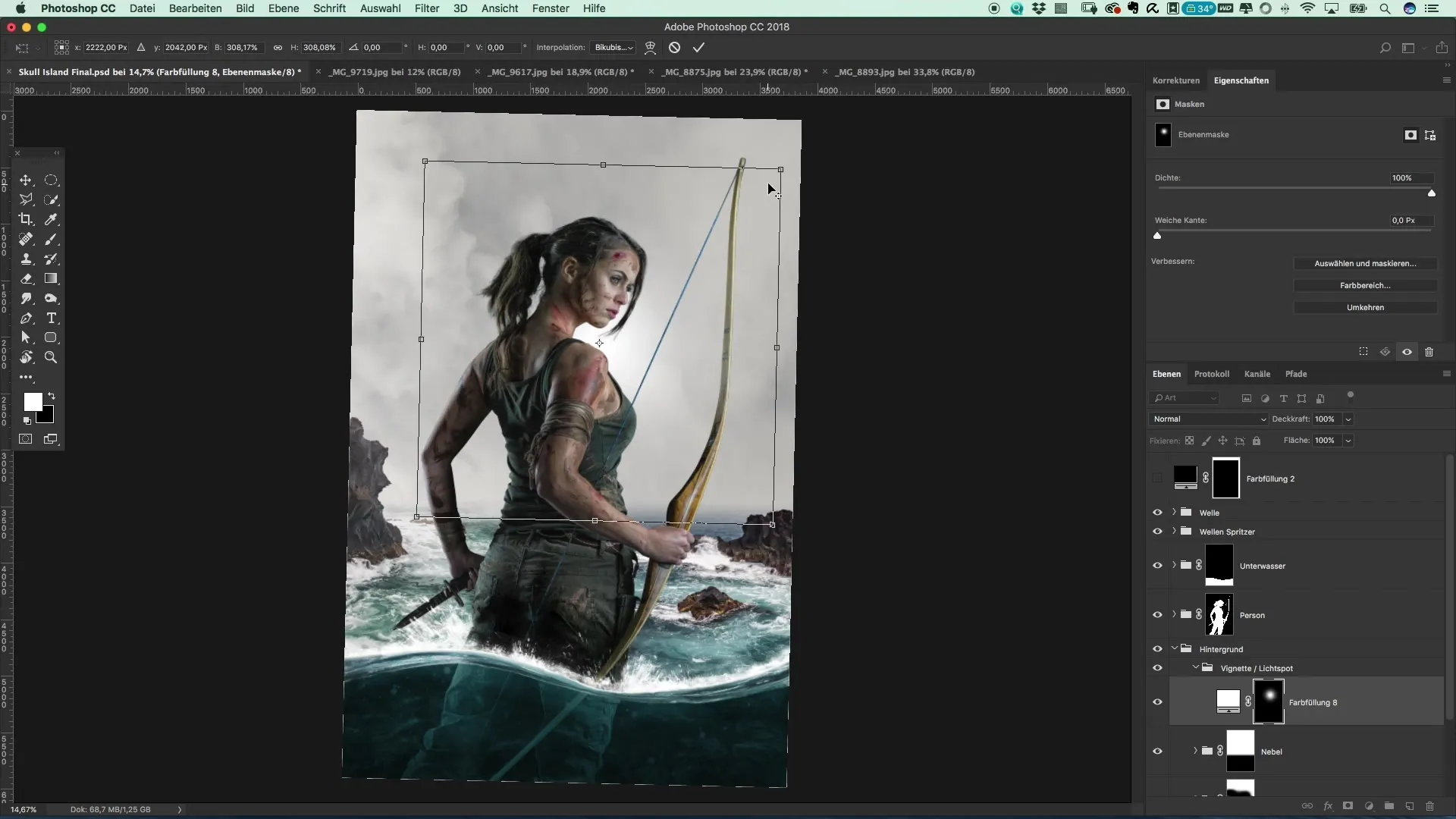
Schritt 5: Die Aussicht auf die Vignette
Nun erstellst du eine Vignette, indem du das Auswahlellipse-Werkzeug verwendest. Ziehe eine Ellipse auf und erstelle eine Tonwertkorrektur. Invertiere die Korrektur, sodass sie sich nur nach außen auswirkt und dunkle die Ränder ab, um die Kanten der Ellipse weicher zu gestalten.
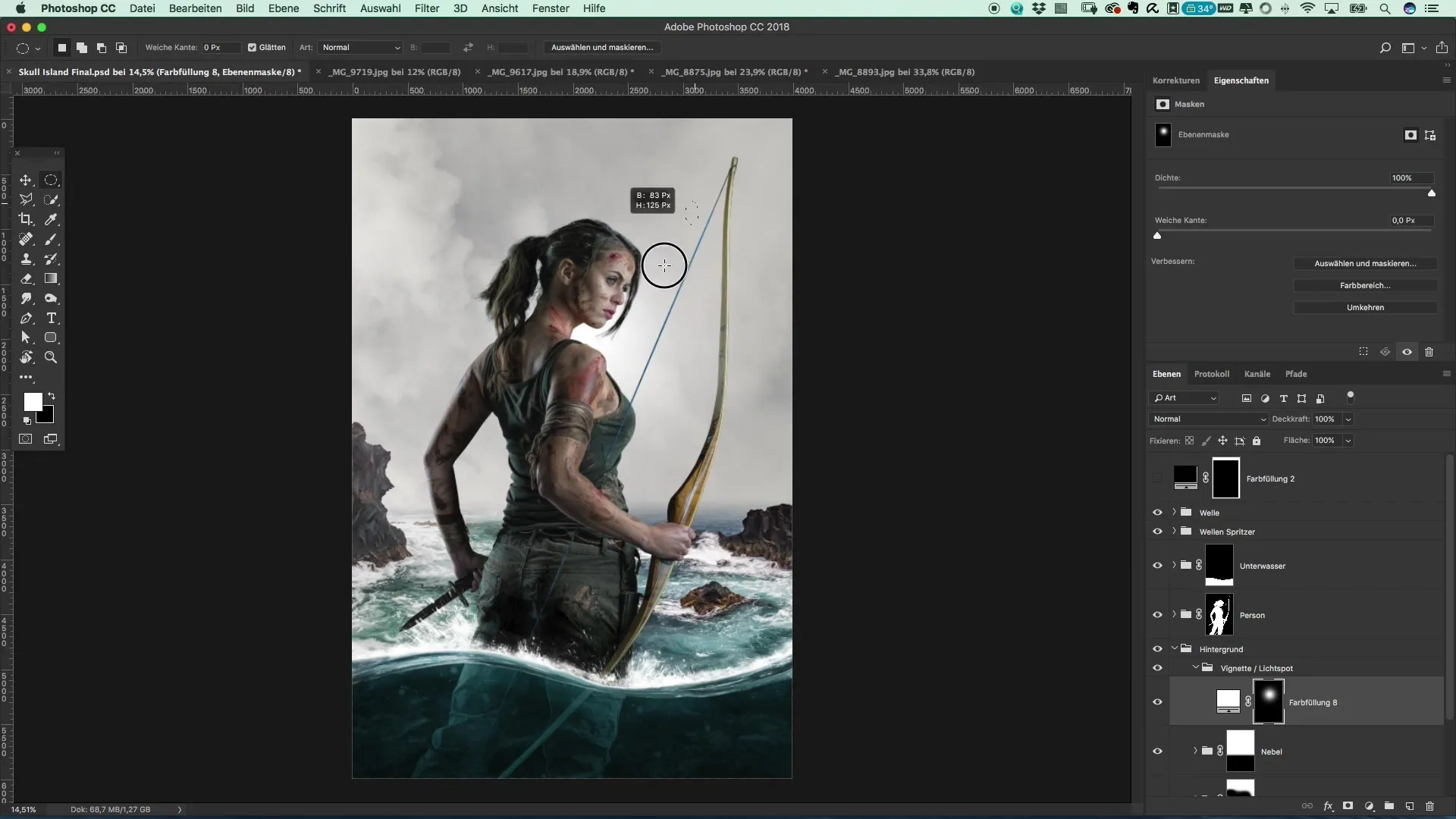
Schritt 6: Fokus verschieben
Die Kante der maske eingestellt auf eine Weichheit von etwa 500 Pixeln sorgt dafür, dass der Fokus mehr auf Jessica und weniger auf die Hintergrunddetails fällt. Diese Korrektur wirkt sich nur auf die Oberfläche aus, sodass alles, was unter Wasser ist, nicht verändert wird.
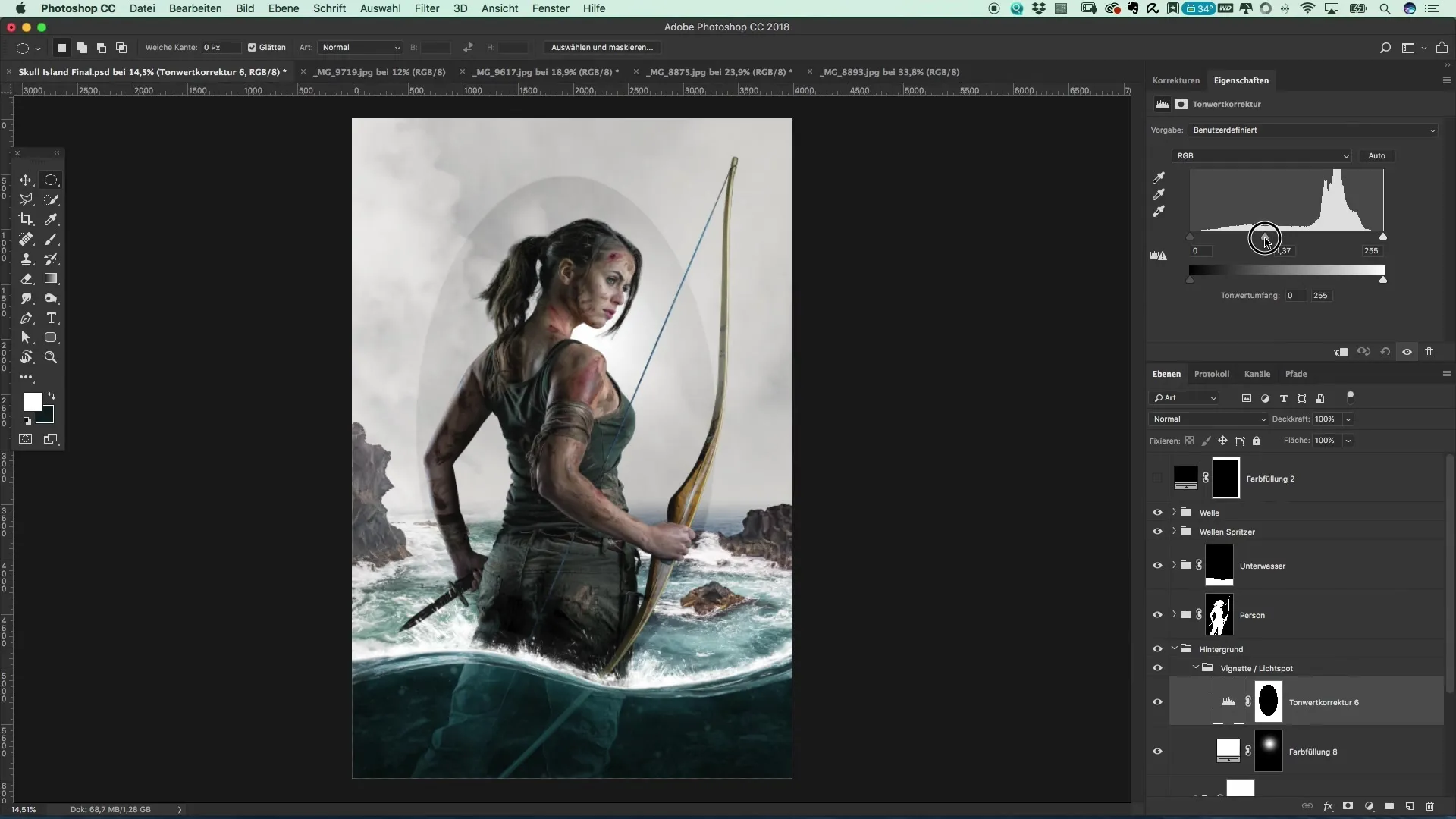
Schritt 7: Kontraste erhöhen
Um den Bildausschnitt weiter zu verbessern, dunkle die Tiefen etwas ab. Das sorgt dafür, dass die Steine dunkler erscheinen und somit mehr Kontrast erzeugt wird. Wichtig ist, die Füllmethode auf Luminanz eingestellt zu lassen, damit die Farben der Steine nicht zu stark auffallen.
Schritt 8: Duplizieren der Tonwertkorrektur
Erstelle eine Kopie der Einstellungen in der Vignette, indem du die Maske invertierst. Nun willst du diese bearbeitete Fläche aufhellen. Hierbei sollte die rechte Seite des Motives stärker aufgehellt werden, während der linke Bereich dunkler bleibt, um den dramatischen Effekt zu verstärken.
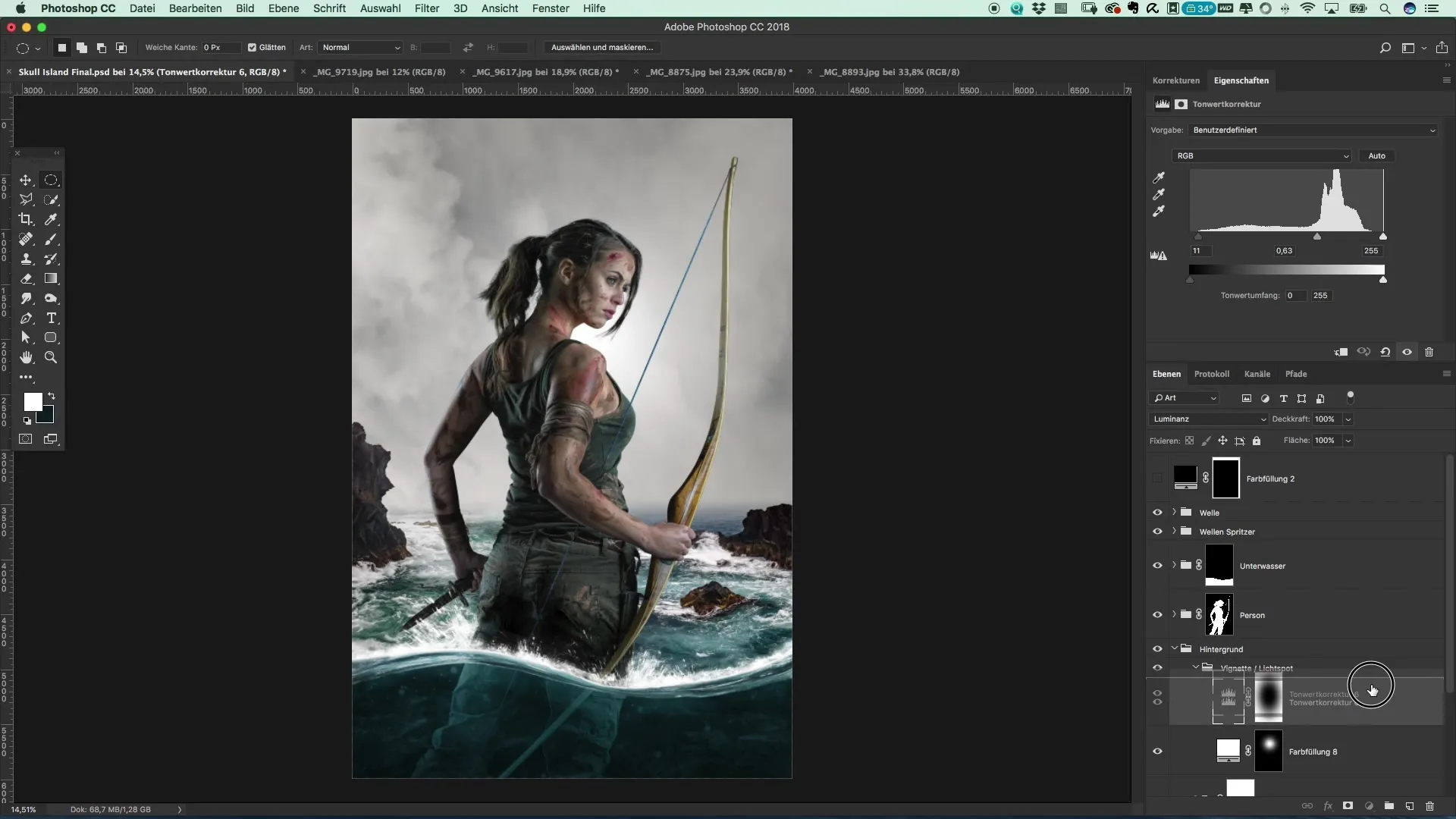
Schritt 9: Feinjustierung
Reduziere die Fläche des Lichtspots, wenn dieser zu intensiv wirkt. Durch das Reduzieren dieser Fläche wird der gewünschte Effekt bereits deutlich sichtbar.
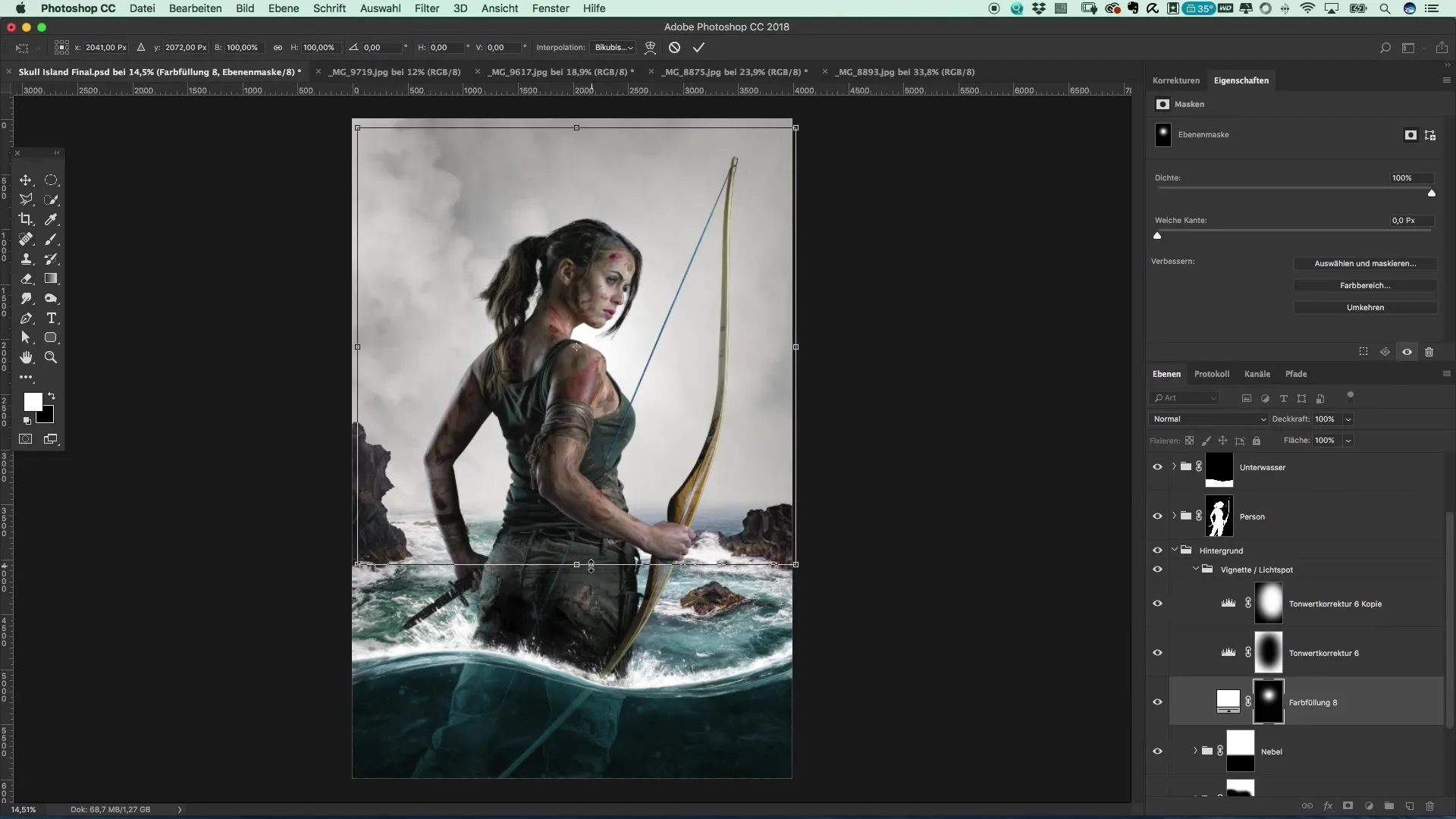
Schritt 10: Abschluss der Korrekturen
Füge die Gruppe „Vignette und Licht“ in den Schnitt ein und beobachte, wie diese Anpassungen das Szenario deutlich verändern. Die kleinen Korrekturen machen bereits einen erheblichen Unterschied in der Gesamtwirkung des Bildes.
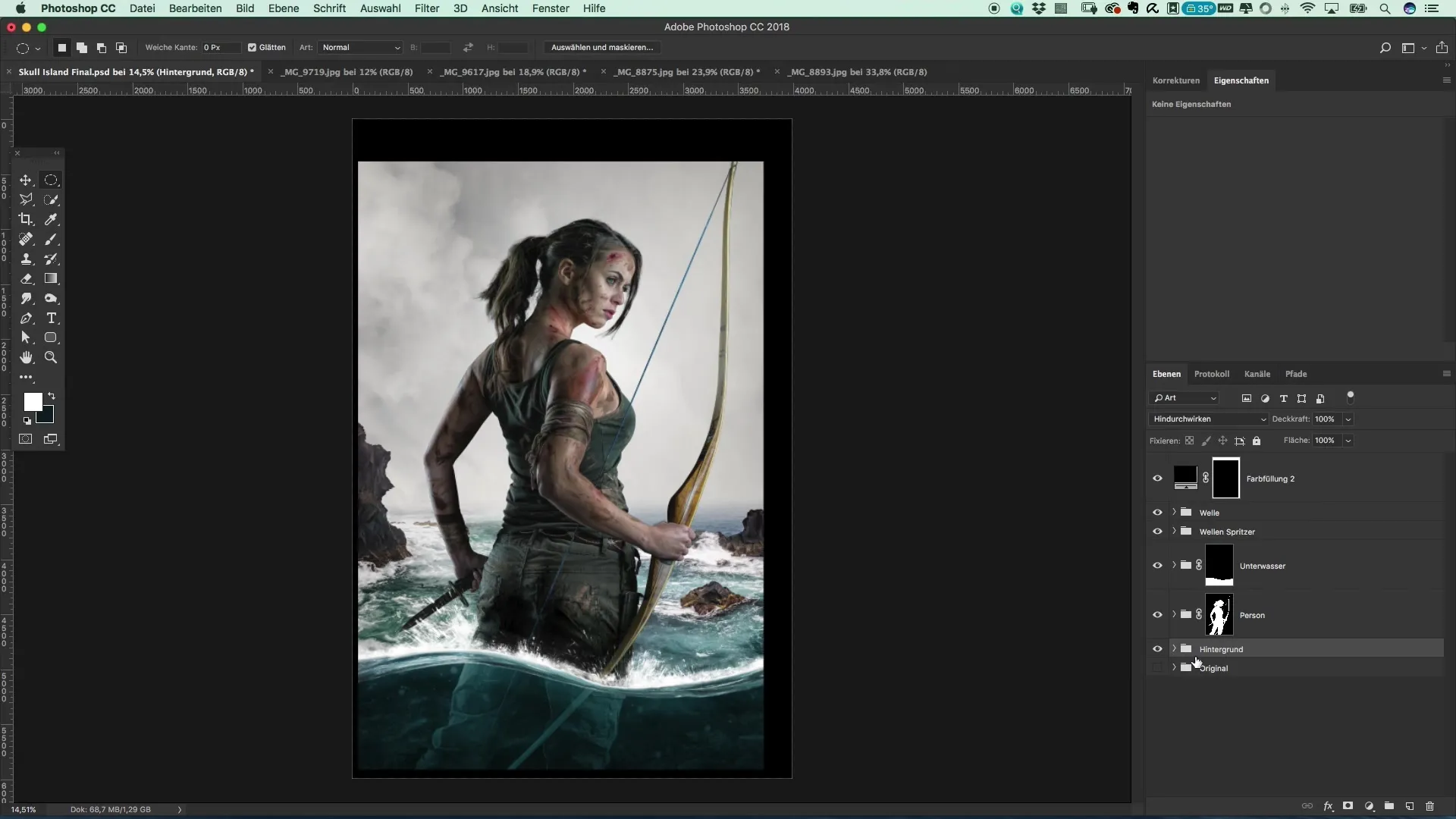
Zusammenfassung – Poster erstellen im Stil von Tomb Raider: Schritt-für-Schritt-Tutorial zur Lichtführung
In dieser Anleitung hast du gelernt, das Licht in deinem Bild so zu steuern, dass der Fokus auf dem Model liegt und eine ansprechende Vignette entsteht. Jedes Detail und jede Technik führt zu einem eindrucksvollen Endergebnis, das Geschichten erzählt und den Betrachter in deinen visuellen Kosmos entführt.
FAQ
Wie setze ich den Fokus stärker auf mein Model?Durch gezielte Lichtspotsetzungen und Vignetten, die das Umgebungslicht dimmen, bringst du den Fokus zum Model.
Welche Software benötige ich für diese Bearbeitung?Du benötigst Adobe Photoshop oder ein vergleichbares Bildbearbeitungsprogramm.
Kann ich diese Techniken auch für andere Fotostile verwenden?Ja, die Techniken sind vielseitig und können in verschiedenen Fotostilen angewendet werden, um den Fokus zu modifizieren.


